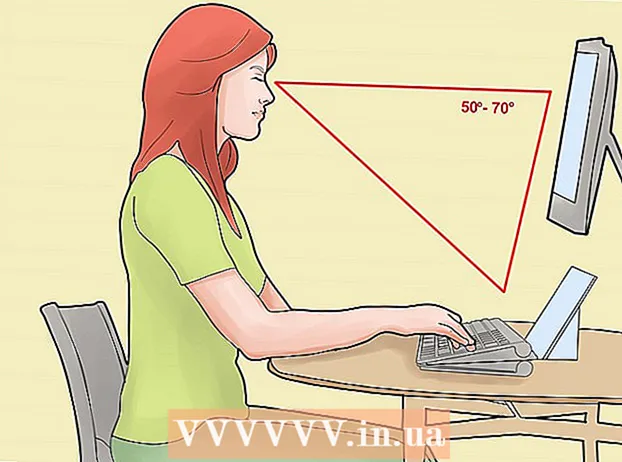Auteur:
Marcus Baldwin
Date De Création:
16 Juin 2021
Date De Mise À Jour:
1 Juillet 2024

Contenu
La barre des tâches de Windows peut être facilement agrandie et réduite. Vous souhaitez peut-être redimensionner la barre des tâches, activer ou désactiver son masquage, ou même la positionner en haut ou sur les côtés de l'écran. Cet article vous montrera comment procéder.
Pas
 1 Détachez la barre des tâches. Faites cela pour pouvoir redimensionner la barre des tâches du bureau Windows. Cliquez avec le bouton droit sur un espace vide de la barre des tâches et assurez-vous que l'option "Dock taskbar" n'est pas cochée ; si vous voyez une coche, cliquez sur "Épingler la barre des tâches".
1 Détachez la barre des tâches. Faites cela pour pouvoir redimensionner la barre des tâches du bureau Windows. Cliquez avec le bouton droit sur un espace vide de la barre des tâches et assurez-vous que l'option "Dock taskbar" n'est pas cochée ; si vous voyez une coche, cliquez sur "Épingler la barre des tâches".  2 Passez la souris sur la bordure supérieure de la barre des tâches. Le pointeur se transforme en flèche à deux pointes.
2 Passez la souris sur la bordure supérieure de la barre des tâches. Le pointeur se transforme en flèche à deux pointes.  3 Cliquez et faites glisser la bordure de la barre des tâches vers le haut. Cela agrandira la barre des tâches. Pour réduire le panneau, faites glisser sa bordure vers le bas.
3 Cliquez et faites glisser la bordure de la barre des tâches vers le haut. Cela agrandira la barre des tâches. Pour réduire le panneau, faites glisser sa bordure vers le bas.  4 Sélectionnez une position différente pour la barre des tâches. Il peut être déplacé vers la droite, la gauche ou le haut de l'écran. Faites simplement glisser la barre des tâches en haut, à gauche ou à droite de l'écran.
4 Sélectionnez une position différente pour la barre des tâches. Il peut être déplacé vers la droite, la gauche ou le haut de l'écran. Faites simplement glisser la barre des tâches en haut, à gauche ou à droite de l'écran. - Ceci est utile si la barre des tâches couvre le contenu que vous souhaitez en bas de l'écran (afin que vous puissiez temporairement vous débarrasser de l'encombrement).
 5 Désactivez le masquage automatique de la barre des tâches. Si votre système est configuré pour masquer automatiquement la barre des tâches, ce qui vous agace, suivez ces étapes pour désactiver cette fonctionnalité :
5 Désactivez le masquage automatique de la barre des tâches. Si votre système est configuré pour masquer automatiquement la barre des tâches, ce qui vous agace, suivez ces étapes pour désactiver cette fonctionnalité : - Cliquez avec le bouton droit sur un espace vide de la barre des tâches.
- Cliquez sur Paramètres (Propriétés sous Windows 7 et 8) en bas du menu contextuel.
- Cliquez sur le curseur à côté de "Masquer automatiquement la barre des tâches sur mon ordinateur".
- Cliquez sur le curseur à côté de "Masquer automatiquement la barre des tâches sur ma tablette".
 6 Réduisez les icônes de la barre des tâches (si vous le souhaitez). Pour le faire, suivez ces étapes:
6 Réduisez les icônes de la barre des tâches (si vous le souhaitez). Pour le faire, suivez ces étapes: - Cliquez avec le bouton droit sur un espace vide de la barre des tâches.
- Cliquez sur Paramètres (Propriétés sous Windows 7 et 8) en bas du menu contextuel.
- Cliquez sur le curseur à côté de Utiliser de petites icônes.
 7 Cliquer sur
7 Cliquer sur  dans le coin inférieur droit (Windows 8 et 10 uniquement). Cette icône ressemble à une flèche pointant vers le haut. Une fenêtre contextuelle affichera toutes les icônes cachées. Spécifiez maintenant quelles icônes doivent être affichées dans la barre des tâches ou dans la fenêtre des icônes masquées - pour ce faire, faites glisser les icônes de la barre des tâches vers le champ des icônes masquées et vice versa.Cela libérera la barre des tâches des icônes inutiles.
dans le coin inférieur droit (Windows 8 et 10 uniquement). Cette icône ressemble à une flèche pointant vers le haut. Une fenêtre contextuelle affichera toutes les icônes cachées. Spécifiez maintenant quelles icônes doivent être affichées dans la barre des tâches ou dans la fenêtre des icônes masquées - pour ce faire, faites glisser les icônes de la barre des tâches vers le champ des icônes masquées et vice versa.Cela libérera la barre des tâches des icônes inutiles.  8 Ancrez la barre des tâches. Faites cela comme vous le souhaitez. Cliquez avec le bouton droit sur un espace vide de la barre des tâches et sélectionnez "Dock Taskbar" dans le menu.
8 Ancrez la barre des tâches. Faites cela comme vous le souhaitez. Cliquez avec le bouton droit sur un espace vide de la barre des tâches et sélectionnez "Dock Taskbar" dans le menu.
Avertissements
- Si vous agrandissez la barre des tâches, elle couvrira une partie du bureau que vous souhaiterez peut-être rendre visible.